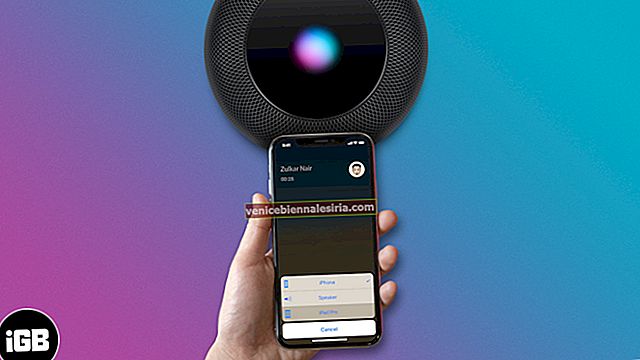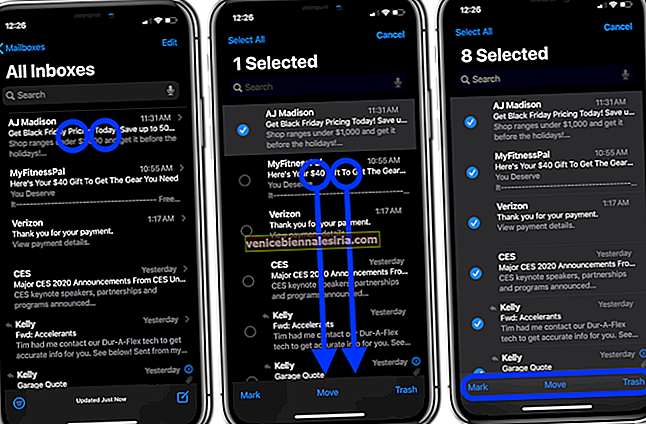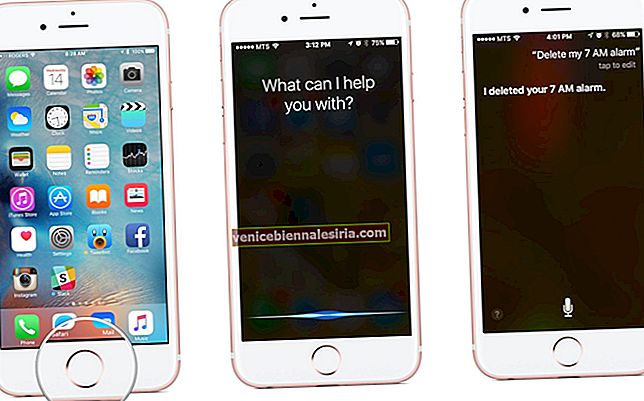Untuk memastikan anda tidak melewatkan tugas penting, Siri menawarkan cadangan di skrin kunci. Contohnya, jika anda membuat nota setiap hari pada waktu petang, pembantu peribadi akan memberitahu anda pada waktu yang sama. Walaupun ia pasti merupakan ciri yang sangat berguna, ada satu kelemahannya. Fungsi ini dapat mendedahkan privasi anda mengenai perkara-perkara yang tidak ingin anda kongsi dengan orang lain. Sekiranya anda seperti saya, anda mungkin mahu mematikan Cadangan Siri pada skrin Kunci.
Saya baik-baik saja dengan cadangan Siri dalam carian, aplikasi dan papan kekunci kerana ia meningkatkan pengalaman pengguna. Tetapi saya selalu mahu menjauhkannya dari Lock Screen. Lagipun, bukan idea bijak untuk menyimpan maklumat peribadi anda sehingga mudah diakses, bukan?
- Cara Melumpuhkan Skrin Kunci Cadangan Siri di iPhone atau iPad
- Cara Mengaktifkan / Menyahaktifkan Siri LockScreen untuk Aplikasi Individu
Cara Melumpuhkan Cadangan Siri pada Skrin Kunci pada iPhone atau iPad
Langkah 1. Lancarkan aplikasi Tetapan → ketuk Siri & Cari.

Langkah # 2. Seterusnya, matikan suis di sebelah Cadangan pada Skrin Kunci.

Itu sahaja kalian! Ke depan, pembantu peribadi tidak akan lagi memberikan cadangan pada skrin kunci.
Sekiranya anda pernah memutuskan untuk kembali ke pilihan sebelumnya, ikuti langkah yang sama seperti yang dinyatakan di atas dan hidupkan suis pada akhirnya.
Cara Mengaktifkan / Menyahaktifkan Siri LockScreen untuk Aplikasi Individu
Tidak mahu mematikan sepenuhnya Siri LockScreen Suggestions? Anda boleh memilih untuk mematikannya setiap aplikasi. Sebagai contoh, jika anda ingin terus menerima cadangan mengenai aplikasi Podcast, anda mempunyai pilihan untuk mengaktifkan fitur ini untuk aplikasi tertentu ini.
Langkah 1. Buka aplikasi Tetapan pada peranti iOS → ketik Siri & Cari.

Langkah # 2. Seterusnya, tatal ke bawah dan pilih aplikasi dari mana anda tidak mahu menerima cadangan di Lockscreen.

Langkah # 3. Hidupkan / matikan suis di sebelah Benarkan pada Skrin Kunci .

Anda boleh mengulangi langkah yang sama untuk mengaktifkan / mematikan ciri ini untuk setiap aplikasi.
Itu sahaja yang ada!
Mengakhiri
Menghadapi persaingan besar, Siri harus menempuh banyak lapangan untuk menangkis cabaran yang datang dari Alexa dan Pembantu Google. Dengan penggabungan Pintasan, pembantu peribadi Apple mendapat pukulan yang sangat diperlukan di lengan.
Apa satu peningkatan yang masih anda mahu lihat di dalamnya? Beritahu kami perkara di bawah di dalam komen.
Anda ingin meneroka:
- Cara Menggunakan ID Pelbagai Muka pada iPhone
- Cara Mengimbas Kod QR menggunakan Kamera iPhone
- Cara Menggunakan Aplikasi Ukur pada iPhone dan iPad
- Cadangan Siri Tidak Berfungsi pada iPhone dan iPad?
![Cara Menggunakan Aplikasi Klip di iPhone [Panduan Lengkap]](https://pic.venicebiennalesiria.com/wp-content/uploads/blog/2353/XBOE2VAZMFpic.jpg)